Windowsユーザーのための2つの素晴らしいデジタルデスクトップ時計
その他 / / February 11, 2022
のホーム画面になります スマートフォン、タブレットまたはiPod touchの音楽プレーヤー、私たちのほとんどすべてがその上にクールでエレガントな時計ウィジェットをスポーツするのが好きだと言えば、私は誇張していません。 ハンドヘルドでそうするのなら、なぜデスクトップからそれらの見栄えの良い時計を奪うのか。
実際、Windows7とVistaには 時計、そして時計ガジェットでさえありますが、今日お話しすることはそれらとまったく同じではありません。 スマートフォンのデジタル時計の感触を再現する、シンプルでありながら驚くべき2つのデジタルデスクトップ時計を紹介します(それよりも優れている可能性があります)。 それらをチェックしてみましょう。
Horloger
Horloger (読者のAhmadから送信されたヒント)は、WindowsVistaおよび7用のHTCスタイルのデスクトップ時計ガジェットです。 デフォルトの外観はHTCセンスクロックに多少似ていますが、スキンを使用して簡単にカスタマイズできます。 時計をダウンロード、インストール、実行すると、デスクトップの壁紙のどこかにデジタル時計が表示されます。

時計をクリックしてドラッグし、画面上の位置を設定します。 位置に満足したら、時計を右クリックして選択します ロック コンテキストメニューから。 その後、時計の位置がロックされ、偶発的なずれを防ぎます。

時計をいじるには、時計を右クリックして設定を選択します。 これで、秒数と分数のどちらを表示するかを決定し、さまざまなスキンを試し、透明度を設定できます。

[日付と時刻]タブで、日付と時刻の形式を選択できます。
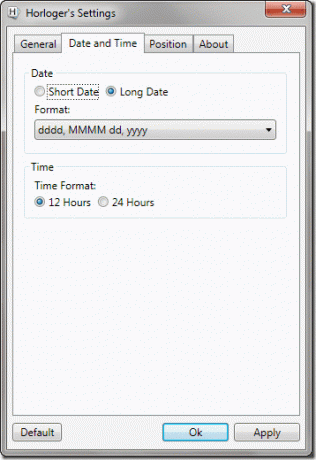
[位置]タブでは、時計の3つのデフォルト位置のいずれかを手動で設定できます。 手動位置オプションをチェックすると、いつでも画面上の任意の場所で時計をクリックしてドラッグできます。
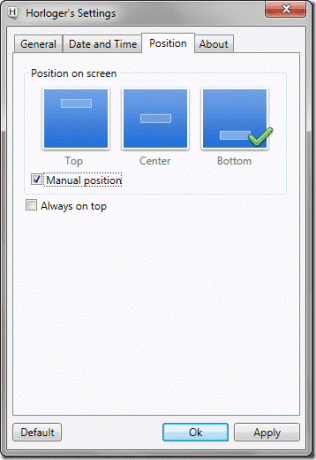
時計はWindowsで自動的に始まります。 全体として、Horologerはまともな時計であり、テスト中に75MB(平均)のメモリ使用率と8〜12%のCPU使用率に気づきました。 ただし、結果はコンピュータによって異なる場合があります。
HTCホーム
HTCホーム これは、Windowsデスクトップ用の時計ガジェットのようなもう1つの芸術的なHTCセンスです。 Horlogerと同様に、デジタル時計に加えて、HTCHomeにも付属しています 天気予報. 開始するには、通常どおり、時計アプリケーションをダウンロード、インストール、実行します。
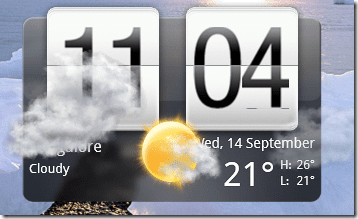
時計をクリックしてドラッグし、デスクトップに配置します。 決心したら、時計のどこかを右クリックして固定します。
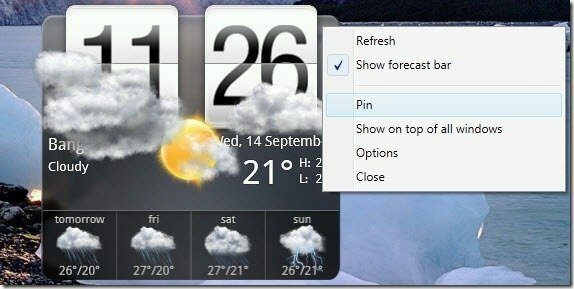
時計を設定するには、時計をもう一度右クリックしますが、今回は オプション.
[全般]タブでは、ユーザーインターフェイス、更新、言語設定に加えて、日付と時刻の設定を構成できます。

[天気]タブで、MSNから天気の最新情報を取得するように現在の場所を構成できます。
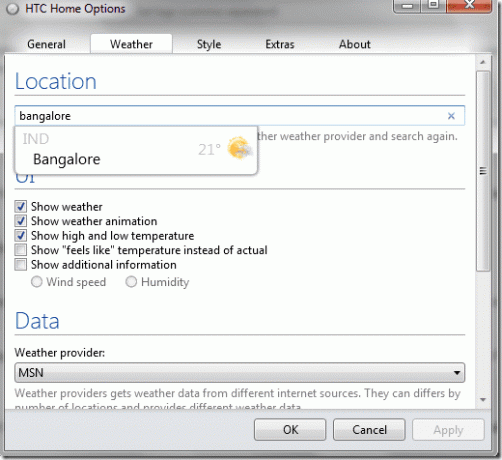
[スタイル]タブで、ウィジェットの外観とスタイルを変更できます。 適用する新しいスタイルを選択し、[OK]ボタンを押します。 テーマを選択すると、時計は変更を適用し、別の外観で自動的に再起動します。
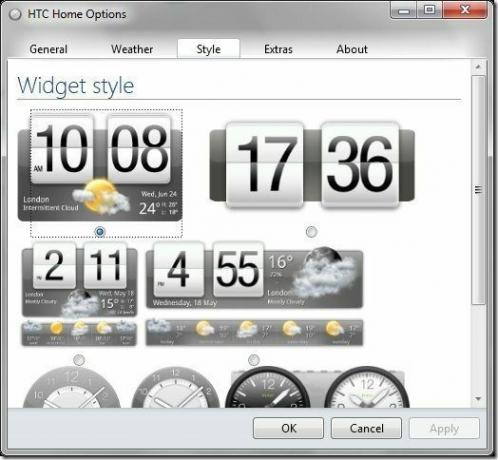
メモリ使用量を比較すると、HTC Homeは約75Mbのメモリを消費し、CPU使用率は28〜32%とかなり高くなっています。 繰り返しますが、最後にテストして、どのように機能するかを確認する必要があります。 この威勢のいいガジェットに支払うのは少額かもしれません。
最終更新日:2022年2月7日
上記の記事には、GuidingTechのサポートに役立つアフィリエイトリンクが含まれている場合があります。 ただし、編集の整合性には影響しません。 コンテンツは公平で本物のままです。



